Zusammenfassung:
Um eine externe Festplatte bootfähig zu machen, stehen Ihnen grundsätzlich drei Möglichkeiten zur Verfügung. Mit EaseUS OS2Go erstellen Sie mit minimalem Zeit- und Arbeitsaufwand eine bootfähige externe Festplatte. Alternativ können Sie CMD oder die Windows-Funktion 'Windows To Go' verwenden, um eine bootfähige USB-Festplatte zu erstellen. Folgen Sie den Anweisungen und starten Sie Windows 10 anschließend von dem bootfähigen Laufwerk, wo immer Sie möchten.
Hallo, wie kann ich eine externe Festplatte am besten bootfähig machen? Ich meine, ich kopiere alle Windows-Bootdateien darauf, damit ich Windows 10 von der bootfähigen Festplatte starten kann. Ein einfacherer Weg wäre mir sehr willkommen.
Es gibt viele gute Gründe, eine bootfähige Festplatte oder einen bootfähigen USB-Stick mit dem eigenen Windows-Betriebssystem zu erstellen. Wenn Ihr PC beispielsweise aufgrund eines Festplatten- oder Systemfehlers unerwartet herunterfährt und sich nicht mehr einschalten lässt, können Sie ihn dennoch problemlos vom bootfähigen Laufwerk starten. Eine bootfähige externe Festplatte ist auch dann eine große Hilfe, wenn Ihr Computer ausfällt oder abstürzt. Außerdem können Sie mit einem bootfähigen externen USB-Laufwerk Ihr eigenes Betriebssystem jederzeit und überall nutzen. Um diese Vorteile durch die Erstellung einer bootfähigen externen Festplatte zu nutzen, stehen Ihnen drei praktikable Methoden zur Auswahl.
Methode 1. So machen Sie eine externe Festplatte mit EaseUS OS2Go bootfähig
Gilt für: Windows 11/10/8.1/8/7/Vista/XP (32-Bit und 64-Bit)
Der einfachste und schnellste Weg, eine externe Festplatte bootfähig zu machen, ist die Verwendung der portablen Windows-Erstellungssoftware EaseUS OS2Go. Sie gilt als die beste Klonsoftware für Windows-Betriebssysteme, als Alternative zu Windows To Go USB, als Tool zur Erstellung bootfähiger USB-Sticks und als portabler Windows USB-Ersteller. Die Software klont alle Systemdateien, Bootdateien und andere personalisierte Datendateien auf das Ziellaufwerk. Bereiten Sie einfach Ihre externe Festplatte vor, die Sie bootfähig machen möchten, und befolgen Sie die unten aufgeführten Schritte, um eine externe Festplatte unter Windows 10 oder anderen unterstützten Betriebssystemen bootfähig zu machen.
Ausführliche Anleitung:
Schritt 1. Installieren Sie EaseUS OS2Go auf Ihrem Windows-Computer. Der belegte Speicherplatz Ihres Systemlaufwerks wird angezeigt. Schließen Sie ein USB-Laufwerk an, das größer als der belegte Speicherplatz des Systemlaufwerks ist. Wählen Sie das Ziel-USB-Laufwerk und klicken Sie auf „Weiter“, um fortzufahren.

Schritt 2. EaseUS OS2Go benachrichtigt Sie, dass der folgende Vorgang alle Daten auf Ihrem Laufwerk löscht. Stellen Sie sicher, dass Sie alle wichtigen Daten gesichert haben. Klicken Sie auf die Schaltfläche „Weiter“, um fortzufahren.

Schritt 3. Passen Sie das Festplattenlayout an. Das Standard-Festplattenlayout auf dem Ziellaufwerk entspricht genau dem des Ressourcenlaufwerks. Sie können das Layout auch nach Ihren Wünschen anpassen. Aktivieren Sie diese Option, wenn Sie ein Solid-State-Laufwerk als Windows-Bootlaufwerk verwenden. Klicken Sie anschließend auf „Fortfahren“.

Schritt 4. Anschließend beginnt EaseUS OS2Go mit der Erstellung des portablen USB-Laufwerks. Abhängig von Ihrem Betriebssystem und den Netzwerkbedingungen dauert dies normalerweise eine Weile. Wenn der Fortschritt 100 % erreicht, sollte das USB-Laufwerk nun bootfähig sein.

Schritt 5. Stecken Sie den portablen Windows-USB-Stick ein und starten Sie Ihren Computer. Drücken Sie die entsprechende Taste (F2, ENTF, F10...), um ins BIOS zu gelangen. Wählen Sie den Bootvorgang vom USB-Stick.
Hinweis: Bitte stellen Sie sicher, dass der Startmodus ( UEFI oder Legacy ) des tragbaren USB-Geräts und Ihres Zielcomputers identisch sind, da Sie sonst möglicherweise nicht starten können.
EaseUS OS2Go ist nicht nur ein bootfähiger HDD/SSD/USB-Ersteller für Windows, sondern ermöglicht Mac-Nutzern auch das Ausführen bestimmter Windows-Apps und -Spiele vom bootfähigen externen Laufwerk. Nachfolgend finden Sie hilfreiche Beiträge für Mac-Nutzer:
- So führen Sie Windows-Apps auf dem Mac aus
- So spielen Sie Windows-Spiele auf dem Mac
Methode 2. Externe Festplatte mit CMD bootfähig machen
Gilt für: Windows 10/8/7
Die Windows-Eingabeaufforderung kann auch eine nützliche Methode zum Erstellen einer bootfähigen externen Festplatte unter Windows 10, 8 oder 7 sein. Im Vergleich zu Methode 1 ist diese Lösung jedoch komplexer und kann zu einem Bootfehler führen. Seien Sie während dieses Vorgangs vorsichtig.
1. Formatieren Sie die externe Festplatte
Um ein Laufwerk mit cmd über die Eingabeaufforderung zu formatieren, befolgen Sie die folgenden diskpart-Befehle sorgfältig. Versuchen Sie, Fehler zu vermeiden.
Schritt 1. Geben Sie cmd in das Suchfeld ein. Die beste Übereinstimmung heißt Eingabeaufforderung. Klicken Sie mit der rechten Maustaste darauf und wählen Sie „Als Administrator ausführen“.
Schritt 2. Geben Sie im schwarzen Fenster der Eingabeaufforderung die folgenden Befehle in derselben Reihenfolge ein:
- X ist die Nummer Ihrer Festplatte. Sie müssen es durch den entsprechenden Buchstaben Ihres eigenen Systems ersetzen.
- Drücken Sie "Enter", jedes Mal, wenn Sie Ihren Befehl eingeben
diskpart
list disk
select disk X
clean
create primary partition
Format fs=ntfs
assign
exit
Wenn alles gut geht, sieht Ihr Cmd-Bildschirm so aus
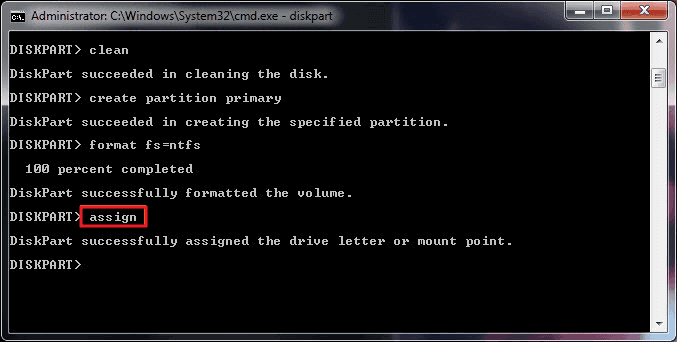
2. Kopieren Sie die Windows 10-Installationsdateien
Schritt 1. Legen Sie Ihre Windows-DVD in das optische Laufwerk ein. Öffnen Sie die Datei „dism.exe“ in CMD, öffnen Sie die Eingabeaufforderung Admin (Windows + X) und geben Sie den folgenden Befehl ein:
G:
CD-Boot
G:\bootbootsect /nt60 d:
- „g“ ist der Laufwerksbuchstabe Ihres DVD-Laufwerks
- „d“ ist der Buchstabe Ihres externen Laufwerks
Schritt 2. Kopieren Sie alle Dateien von der Windows-CD mit xcopy auf das Laufwerk, indem Sie den folgenden Befehl eingeben:
CD\
G:\xcopy g:\*.* /s/h/fd:\
Mit diesen Befehlen können Sie Ihre externe Festplatte bootfähig machen. Wählen Sie beim Windows-Start das bootfähige Laufwerk aus, um Windows sofort zu starten. Wenn Sie die Meldung „BCD-Vorlagenspeicher konnte nicht geöffnet werden. Status = [c000000f]“ erhalten, versuchen Sie die folgenden Befehle, um die Konsole zu reparieren und BCD neu zu erstellen. Alternativ können Sie sich das Video zur Behebung Ihrer Bootprobleme ansehen (BCD-Probleme sind inbegriffen).
attrib c:\boot\bcd –h –r –s
del c:\boot\bcd
bootrec /rebuildbcd
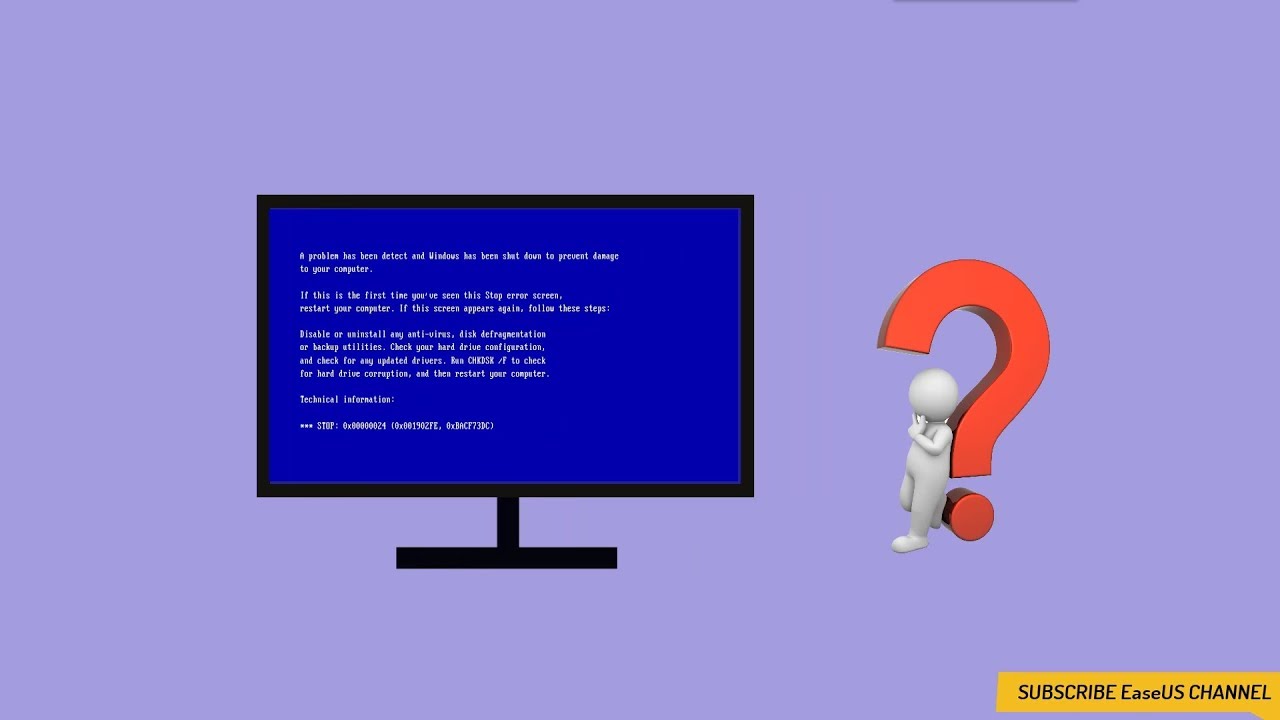
Methode 3. Installieren Sie Windows 10/8 auf einer externen Festplatte mit der integrierten Windows-Funktion
Gilt für: Windows 10 Enterprise/Education/Pro und Windows 8/8.1 Enterprise
In Windows 10 Enterprise/Education/Pro und Windows 8/8.1 Enterprise gibt es eine integrierte Funktion, mit der Sie einen Windows To Go-Arbeitsbereich erstellen können, indem Sie ein Image von Windows auf Windows-kompatiblen externen Festplatten erstellen. Im Gegensatz zu OS2Go ist dies jedoch für alle Windows-Versionen verfügbar. Diese Funktion ist nur für Benutzer von Windows 10 Enterprise/Education/Pro und Windows 8/8.1 Enterprise verfügbar, und nur zertifizierte USB-Laufwerke können bootfähig gemacht werden.
Nützlicher Beitrag: So erstellen Sie einen Windows To Go-USB-Stick ohne die Enterprise Edition
Anforderungen an USB-Laufwerke:
- Verfügt über hohe zufällige Lese-/Schreibgeschwindigkeiten und kann Windows-Workloads reibungslos ausführen
- Wurde optimiert, um sicherzustellen, dass sie auf Hardware booten und laufen, die für die Verwendung mit Windows 7 und höher zertifiziert ist
- Ist durch Herstellergarantien abgesichert und sollte bei normaler Nutzung weiterhin funktionieren
Wenn Sie die richtige Windows-Version verwenden und über eine zertifizierte externe Festplatte verfügen, können Sie diese bootfähig machen. (Dadurch wird Ihre externe Festplatte formatiert. Erstellen Sie vorher eine Sicherungskopie Ihrer externen Festplatte.)
Schritt 1. Laden Sie die entsprechende ISO-Installationsdatei von Microsoft herunter und schließen Sie die Festplatte an Ihren Computer an.
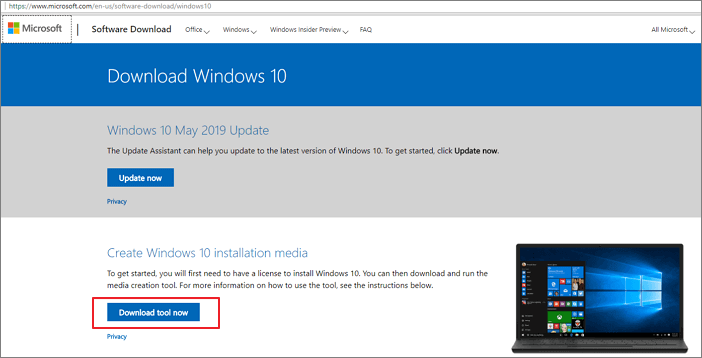
Schritt 2. Gehen Sie zur „Systemsteuerung“ und suchen Sie nach „Windows To Go“.
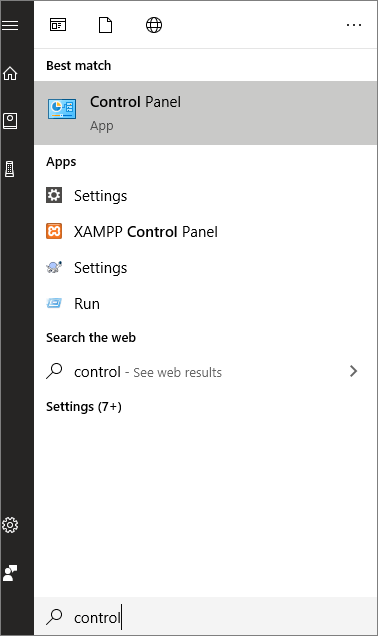
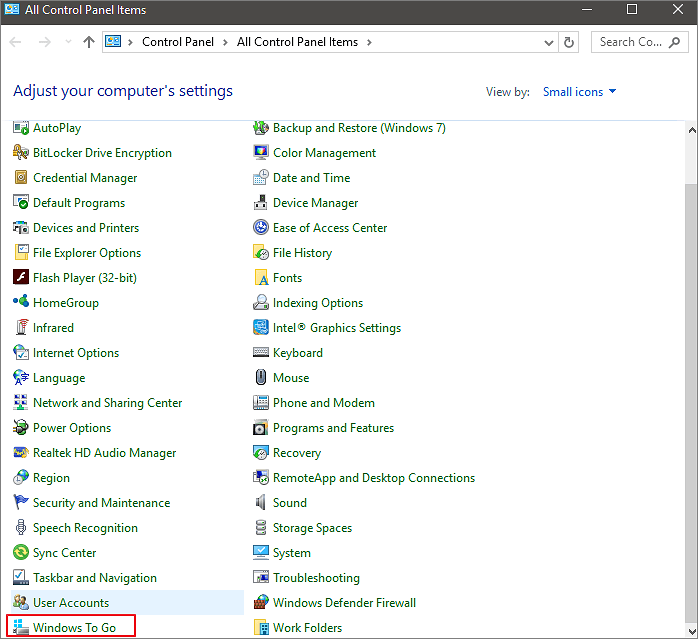
Schritt 3. Wählen Sie die externe Festplatte und klicken Sie auf „Weiter“.
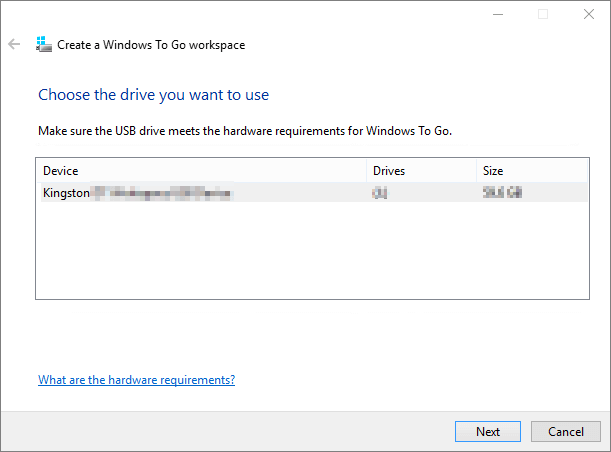
Schritt 4. Klicken Sie auf „Suchort hinzufügen“, um nach der ISO-Datei zu suchen.
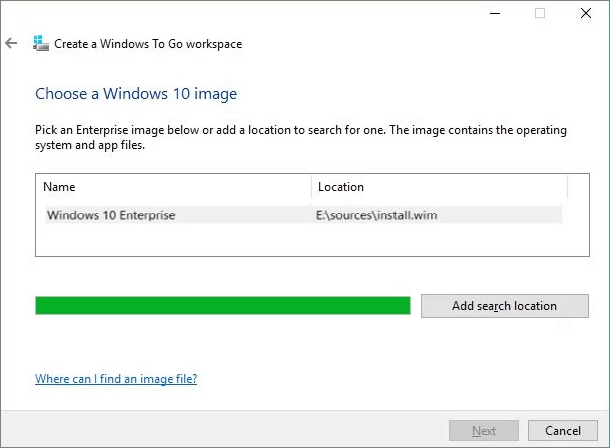
Schritt 5. Wählen Sie die ISO-Datei aus, um die externe Festplatte bootfähig zu machen.
Schritt 6. Wählen Sie, ob Sie BitLocker verwenden möchten. Stellen Sie in diesem Fall sicher, dass Sie das Kennwort nicht vergessen.
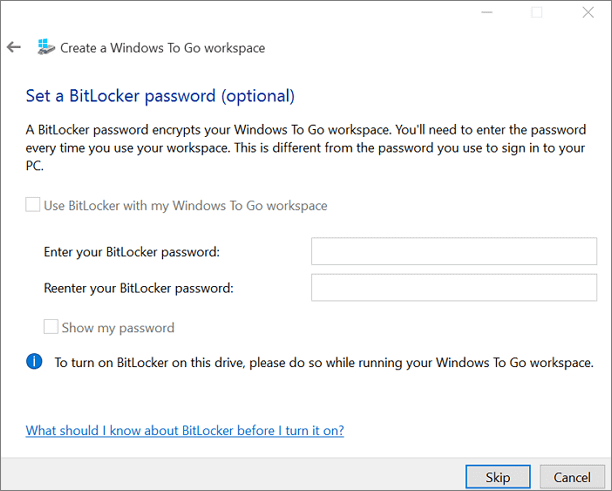
Schritt 7. Klicken Sie zur Bestätigung auf „Erstellen“. (Windows formatiert Ihre externe Festplatte während des Vorgangs. Wenn Sie Daten wiederherstellen möchten, erfahren Sie hier, wie Sie Daten von der externen Festplatte wiederherstellen können.)
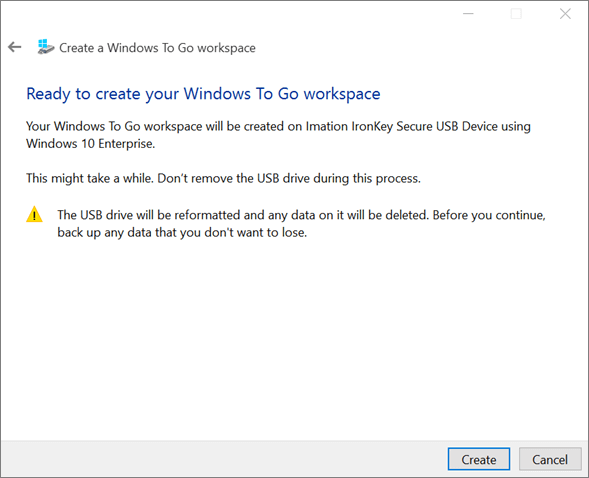
Schritt 8. Warten Sie, bis der Vorgang abgeschlossen ist. Anschließend wurde eine bootfähige externe Festplatte erstellt.
Um zusammenzufassen
Es gibt drei Methoden, um eine externe Festplatte bootfähig zu machen. Methode 1 klont das System per Systemklon auf die externe Festplatte. Methode 2 kopiert die Startdatei von der CD über die Kommandozeile auf die externe Festplatte. Methode 3 nutzt die integrierten Windows-10-Funktionen. Diese haben jedoch nicht nur einige Einschränkungen, sondern können auch zu Datenverlust führen. Für eine einfache und sichere Lösung wählen Sie Methode 1. Mit guten Kenntnissen sind drei Methoden anwendbar. Sollte Ihre Festplatte nicht booten, können Sie das Boot-Problem mithilfe des Videos zu Methode 2 beheben.
FAQ zum Bootfähigmachen externer Festplatten
1. Können Sie eine bootfähige externe Festplatte für Windows 10 erstellen?
Es gibt drei Möglichkeiten, eine bootfähige externe Festplatte für Windows 10 zu erstellen. Sie können ein Drittanbieter-Tool wie EaseUS OS2Go verwenden, CMD nutzen oder Windows 10/8 auf einer externen Festplatte installieren. EaseUS OS2Go ist die einfachste Methode. Mit ihr erstellen Sie mit wenigen Klicks eine bootfähige Festplatte.
2. Wie mache ich meine externe Seagate-Festplatte bootfähig?
Externe Festplatten von Seagate können mithilfe eines Drittanbieter-Tools oder mithilfe von CMD bootfähig gemacht werden. Detaillierte Schritte finden Sie im Abschnitt.
Weitere Artikel & Tipps:
-
(3 einfache Lösungen) Wie kann man die Registrierung von Windows 10 sicher zurücksetzen
![author-Maria]() Maria / 2025-01-07
Maria / 2025-01-07 -
5 beste empfohlene Cloud-Sicherungssoftware [2025 aktualisiert]
![author-Maria]() Maria / 2025-01-07
Maria / 2025-01-07
-
2 Methoden: ISO-Image von dem Betriebssystem erstellen
![author-Mako]() Mako / 2025-09-17
Mako / 2025-09-17 -
So klonen Sie Windows 10/8/7 auf einen anderen Computer
![author-Maria]() Maria / 2025-05-26
Maria / 2025-05-26

EaseUS Todo Backup
- Backup-Software für Privatanwender
- Sicheres Image-Backup
- Klonen der Laufwerke
- All-in-one-Recovery-Tool im Notfall
Umfassende Backup-Lösung